Windows10系统之家 - 安全纯净无插件系统之家win10专业版下载安装
时间:2020-07-20 14:44:13 来源:Windows10之家 作者:huahua
使用浏览器的时候,有用户反馈遇到了1234文件强制篡改,且文件夹又无法删除的问题,那么win102345文件强制篡改且无法彻底删除怎么办呢?下面就给大家带来了详细解决方法,一起看看吧。
win102345文件强制篡改且无法彻底删除怎么办:
1、点击桌面的“计算机”进入c盘。
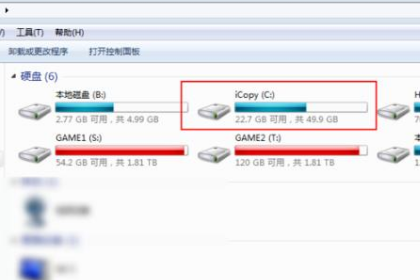
2、随后找到windows文件,双击再点击“system32”目录。
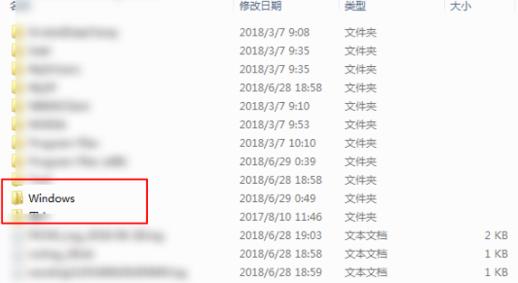
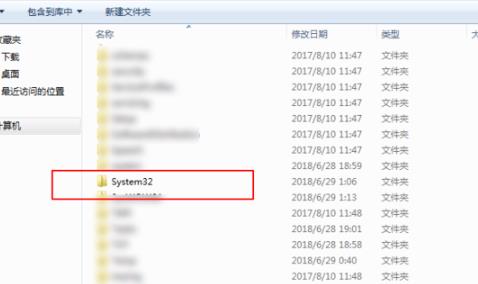
3、下滑找到“drivers”文件,双击进入。
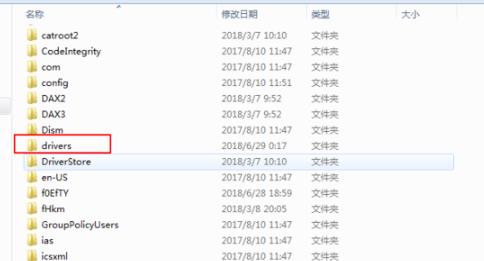
4、找到sys文件,右击它并选择“删除”。
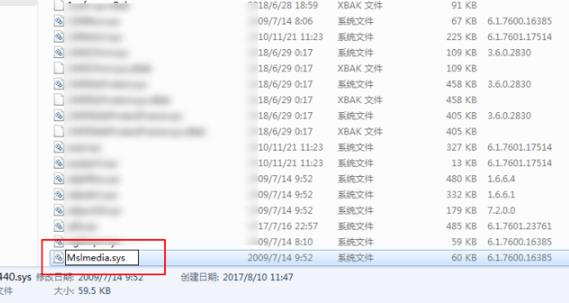
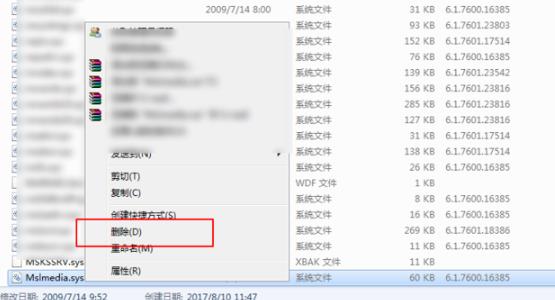
5、最后在按下“win+r”打开运行,输入cmd。
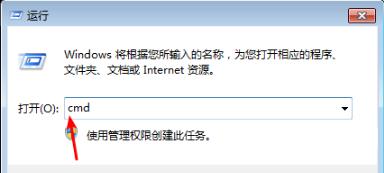
6、进入命令提示符后输入 sc delete mslmedia。
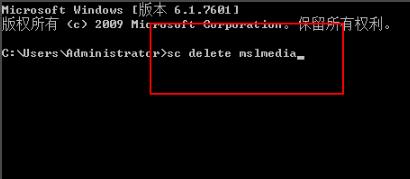
相关文章
热门教程
热门系统下载
热门资讯





























